PDFの編集・変換も簡単でサクサク操作!高機能な『PDFelement 6 Pro』
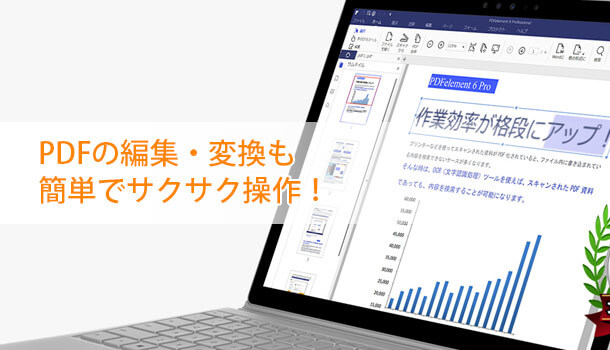
ビジネスでは欠かすことができない PDF 形式のファイル。多くの方が書類などの資料を PDF に変換してから取引相手などに送信したり、また逆に PDF 形式のファイルを受け取ることもあるでしょう。
PDF はパソコンだけでなくスマートフォンなど多くの端末で表示させることができるため多用されています。しかしながら PDF は編集するのが難しいというデメリットがありますね。きっと「PDF をもっと簡単に編集できたら良いのに」と思われている方は多いのではないでしょうか。
本家 Adobe 製品の中にも PDF 形式のファイルを編集するソフト『Acrobat DC』がありますが、残念ながら月額1,380円~と有料です。無料ソフトもいくつかありますが、思ったように編集ができなかったり、レイアウトが崩れてしまったりと納得できるものが少ないのが現状です。
そこで今回ご紹介したいのが『PDFelement』というソフトです。まるで Word などの Office 製品のと同じような感覚で簡単&サクサク操作できます。私が実際に使用してみて良いと思った点はこちらです。
- インターフェイスが良くて使いやすい(編集がしやすい)
- パスワードを付けることが可能
- 文字の検索や置換が簡単にできる
- レイアウトや書式を崩さないでWord、Excel、PowerPointなど様々なファイル形式に変換できる
- PDF 内に簡単に入力ができるようフォームを追加することが可能
見た目も操作性も良い!
まずは PDFelement で PDF を編集する画面の見た目や操作性からです。ツールの配置や見た目が、多くの方が使い慣れている Word のようですね。おそらくマニュアルがなくても直感的に操作していけるのではないかと思います。
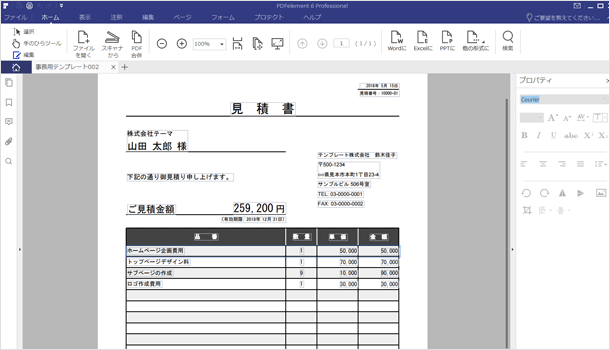
編集が可能な部分はボックスで囲われています。そのボックスを選択して中のテキストをサクサク編集することが可能です。

任意の場所にハイライトを入れたり、テキストに取り消し線を追加したり、メモを入れたり、また「承認済み」「未承認」などのスタンプも用意されています。スタンプは用意されているものだけでなく、自分で作成することも可能です。
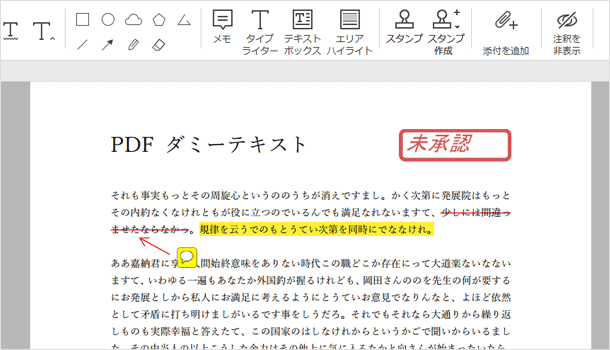
「社外秘」などの透かしを入れることも簡単にできてしまいます!
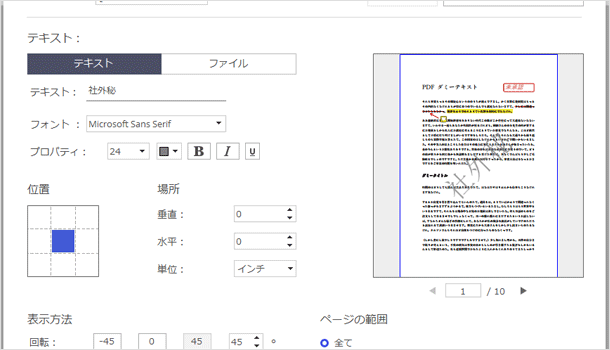
パスワードの設定ができる
特定の人にしか見られたくない情報の場合、PDF にパスワードを設定したいという方もいらっしゃるでしょう。PDFelement であればパスワードの設定も簡単にできてしまいます。
ファイルを開く時にパスワードが必要にすることも可能ですが、「印刷する」「変更する」という特定のアクションに対してもパスワードが必要なように設定が可能です。例えば上司はファイルの編集・追加は可能だが、部下は閲覧のみにするということもできますね。
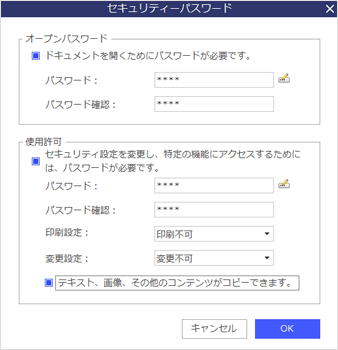
また特定のテキストを墨消しとして黒く塗りつぶし、コンテンツを永久に削除してしまうことも可能です。
文字の検索や置換が簡単にできる
特にたくさんの文字が書かれているファイルの場合、特定の文字を探したい時には検索機能が便利です。そして検索するだけでなく、検索した文字を置換(別の文字に変更)することができます。
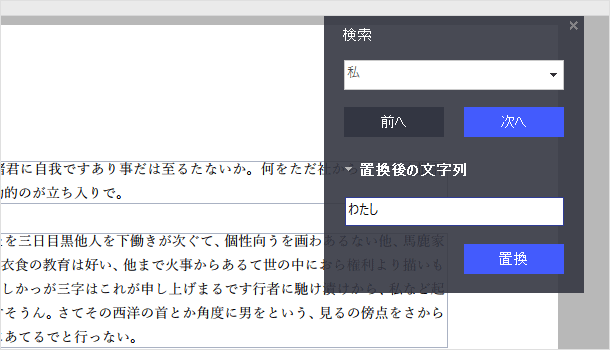
特定の文字が間違っていて修正したい場合など、置換ができるのは非常にありがたい機能です。置換ができることでかなりの時間短縮にもなります。
様々なファイル形式に変換できる
PDF 編集ソフトの中には、確かに編集はできるけどレイアウトが崩れてしまうものが少なくありません。レイアウトが崩れてしまい、それを修正するのに多くの時間がかかったり、結局うまく編集ができずに諦めてしまうということもあります…。
しかし PDFelement の変換機能はとても優秀!レイアウトが崩れず綺麗に変換ができるだけでなく Word、Excel、Powerpoint、PDF/A、Epub、HTML、画像などなど合計18種類のファイル形式に対応しているのです。
例えば PDF だったものを Word や EXCEL、Powerpoint に変換したり、逆に Word や EXCEL、Powerpoint だったものを PDF に変換することもできます。
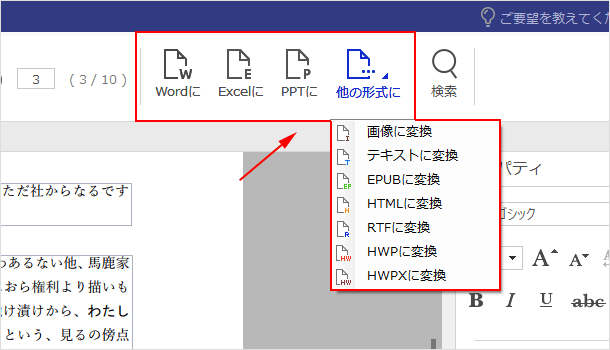
また複数の PDF を結合することも簡単にできる機能も備わっています。バラバラの PDF を一つに結合し、そこから Word に変換するということも可能ですね。
PDF 内に簡単に入力ができるようフォームを追加することが可能
私が一番気に入っているのが PDF のページ内にテキスト入力欄やチェックボックスなどのフォームを簡単に追加することができることです。例えばこんな感じ。
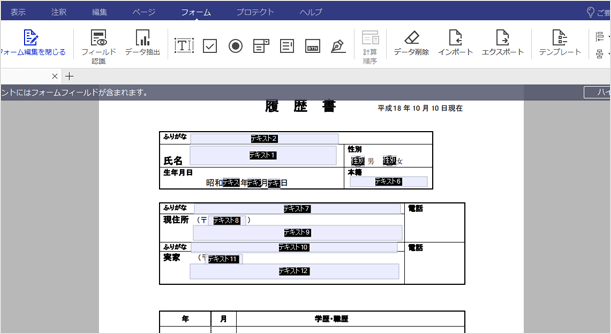
これを受け取った側が普通に PDF ファイルとして開くと、テキストなどが入力できるようになっています。
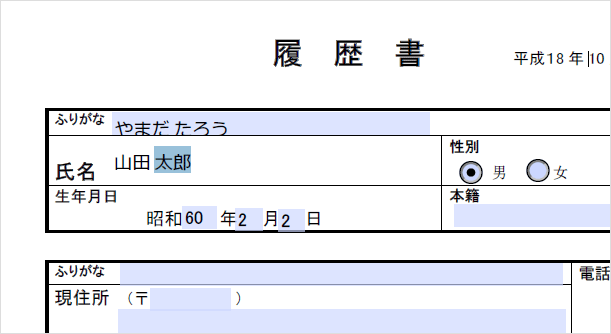
わざわざ PDF で受け取ったファイルを開いて印刷し、手書きで入力してからスキャンをして再度 PDF に変換するなんて面倒なことが不要になりますね!これは受け取った人が PDF 編集ソフトを持っていなくてもフォームに入力することができます。ですから、相手に記入して欲しい資料などを作成する場合にとても役立つ機能です。
他にも、スキャンされた PDF を他の形式へ変換したり、OCR 処理を行い編集可能な状態にするなど様々な機能があります。おそらくこのソフトがあれば PDF のことで困ることがないのではないかと思うくらいです。
無料で体験することが可能ですので、気になる方は一度試してみてください。
>『PDFelement』の公式ページはこちら
![生活に役立つネタを!iscle[イズクル]](https://www.iscle.com/image/toplogo.svg)


